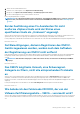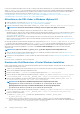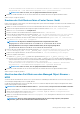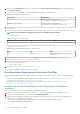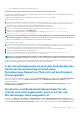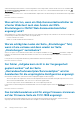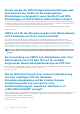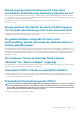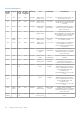Users Guide
Lösung: Zur Lösung der Ausnahme müssen Sie die SSL-Anker für die Dienste aktualisieren. Die SSL-Anker können durch Ausführen des
Skripts ls_update_certs.py auf PSK aktualisiert werden. Das Skript nutzt einen alten Zertifikat-Fingerabdruck als Eingabeargument
und das neue Zertifikat wird installiert. Das alte Zertifikat ist das Zertifikat vor dem Austausch und das neue Zertifikat ist das Zertifikat
nach dem Austausch. Weitere Informationen erhalten Sie unter http://kb.vmware.com/selfservice/search.do?
cmd=displayKC&docType=kc&docTypeID=DT_KB_1_1&externalId=2121701 und http://kb.vmware.com/selfservice/search.do?
cmd=displayKC&docType=kc&docTypeID=DT_KB_1_1&externalId=2121689.
Aktualisieren der SSL-Anker in Windows vSphere 6.0
1. Laden Sie die Datei „lstoolutil.py.zip“ von http://kb.vmware.com/selfservice/search.do?
cmd=displayKC&docType=kc&docTypeID=DT_KB_1_1&externalId=2121701 herunter.
2. Kopieren Sie die Datei lstoolutil.py in den Ordner %VMWARE_CIS_HOME%"\VMware Identity Services\lstool\scripts\.
ANMERKUNG: Ersetzen Sie nicht die Datei lstoolutil.py, wenn Sie vSphere 6.0 Update 1 verwenden.
Sie können die folgenden einschlägigen Verfahren zum Aktualisieren der SSL-Anker verwenden:
• Aktualisieren der SSL-Anker für eine vCenter Installation unter dem Betriebssystem Windows: Ersetzen Sie die Zertifikate der vCenter
Windows Installation mithilfe der Utility vSphere Certificate Manager. Informationen dazu finden Sie unter Ersetzen der Zertifikate
einer vCenter Windows Installation.
• Aktualisieren der SSL-Anker für eine vCenter Installation auf einem Server-Gerät: Ersetzen Sie die Zertifikate des vCenter Server-
Geräts mithilfe des Dienstprogramms vSphere Certificate Manager. Informationen dazu finden Sie unter Ersetzen der Zertifikate auf
dem vCenter Server-Gerät.
Die durch die genannten Verfahren erhaltene Ausgabe sollte entsprechend Updated 24 service (s) bzw. Updated 26 service
(s) anzeigen. Wenn die angezeigte Ausgabe Updated 0 service (s) ist, ist der alte Zertifikat-Fingerabdruck falsch. Sie können die
folgenden Schritte ausführen, um den alten Zertifikat-Fingerabdruck abzurufen. Außerdem können Sie das folgende Verfahren zum
Abrufen des alten Zertifikat-Fingerabdrucks verwenden, wenn vCenter Certificate Manager nicht zum Ersetzen der Zertifikat
eingesetzt wird:
ANMERKUNG: Führen Sie die Datei ls_update_certs.py mit dem abgerufenen alten Fingerabdruck aus.
1. Rufen Sie das alte Zertifikat aus dem Managed Object Browser (MOB) ab. Informationen dazu finden Sie unter Abrufen des alten
Zertifikats aus dem Managed Object Browser – MOB.
2. Extrahieren Sie den Fingerabdruck vom alten Zertifikat. Informationen dazu finden Sie unter Extrahieren des Fingerabdrucks vom alten
Zertifikat.
Betroffene Version: 3.0 und höher, vCenter 6.0 und höher
Ersetzen der Zertifikate einer vCenter Windows Installation
Führen Sie die folgenden Schritte aus, wenn das Dienstprogramm vSphere Certificate Manager verwendet wird, um die Zertifikate einer
vCenter Windows Installation zu ersetzen:
1. Stellen Sie eine Verbindung zum externen Plattform Services Controller über eine Remote-Desktop-Verbindung her.
2. Öffnen Sie die Eingabeaufforderung im Administratormodus.
3. Erstellen Sie den Ordner c: \Certificates mit dem folgenden Befehl: mkdir c: \Certificates
4. Rufen Sie das alte Zertifikat mithilfe des folgenden Befehls ab: "%VMWARE_CIS_HOME%"\vmafdd\vecs-cli entry getcert
--store BACKUP_STORE --alias bkp___MACHINE_CERT --output c:\certificates\old_machine.crt
5. Rufen Sie den Fingerabdruck des alten Zertifikats mithilfe des folgenden Befehls ab: "%VMWARE_OPENSSL_BIN%" x509 -in
C:\certificates\old_machine.crt -noout -sha1 -fingerprint
ANMERKUNG:
Der abgerufene Zertifikat-Fingerabdruck ist in folgendem Format: SHA1
Fingerprint=13:1E:60:93:E4:E6:59:31:55:EB:74:51:67:2A:99:F8:3F:04:83:88
Den Fingerabdruck ist eine Folge von Zahlen und Buchstaben, die wie folgt angezeigt wird:
13:1E:60:93:E4:E6:59:31:55:EB:74:51:67:2A:99:F8:3F:04:83:88
6. Rufen Sie das neue Zertifikat mithilfe des folgenden Befehls ab: "%VMWARE_CIS_HOME%"\vmafdd\vecs-cli entry getcert
--store MACHINE_SSL_CERT --alias __MACHINE_CERT --output c:\certificates\new_machine.crt
7. Führen Sie folgende Schritte durch:
a) Führen Sie ls_update_certs.py mithilfe des folgenden Befehls aus: "%VMWARE _PYTHON_BIN%"
ls_update_certs.py --url
b) Ersetzen Sie "psc.vmware.com" durch "Lookup_Service_FQDN_of_Platform_Services_Controller" und den Fingerabdruck
13:1E:60:93:E4:E6:59:31:55:EB:74:51:67:2A:99:F8:3F:04:83:88 mit dem Fingerabdruck aus Schritt 5 mithilfe des folgenden Befehls:
https://psc.vmware.com/lookupservice/sdk --fingerprint
142
Häufig gestellte Fragen – FAQs